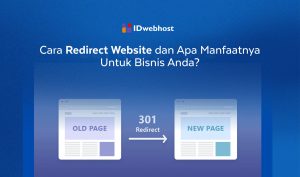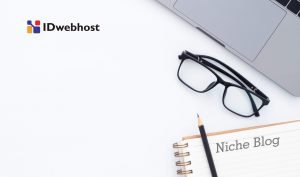Panduan Plesk Untuk Client – Teks, Tabel, Hyperlink, dan Gambar


Panduan Plesk untuk Client pada dasarnya tersedia dengan banyak opsi dan pilihan yang bisa anda sesuaikan dengan kebutuhan. Dalam hal ini memang ada banyak penerapan yang bisa anda lakukan, baik itu dari segi pengaturan yang umum atau yang lebih spesifik lagi. Dalam hal ini, anda juga bisa melakukan pengaturan dari segi lainnya, yakni yang berkaitan dengan Teks, Tabel, Hyperlink, File, Flash, Gambar dan lain sebagainya. Semuanya itu bisa anda sesuaikan dengan kebutuhan yang diinginkan di dalamnya. Jadi tidak ada yang perlu anda cemaskan lagi di dalamnya. Bagi anda yang menginginkan layanan domain hosting terbaik, silahkan mencoba IDwebhost.com.
Dalam hal ini, memang ada banyak sekali penerapan yang bisa anda sesuaikan dengan kebutuhan yang diinginkan di dalamnya. Semuanya itu akan mampu menghadirkan kepada anda lebih banyak hasil yang anda butuhkan itu sendiri. Dari sinilah semuanya itu akan mampu menghadirkan hal yang lebih tepat dan signifikan itu sendiri. Berikut adalah penerapan yang bisa anda lakukan dengan metode yang signifikan di dalamnya:
Contents
- 1 1. Buka Tab Modules à Pilih Text And Images à Tarik Modul Ke Halaman
- 2 2. Masukan Teks Ke Layar
- 3 3. Gunakan Ikon Yang Terdapat Pada Toolbar, Mulai Dari Format Teks, Tabel, Hyperlink, Gambar dan Lain Sebagainya
- 4 4. Pindahkan Toolbar
- 5 5. Pilih Jenis Paragraph Dan Muka Font
- 6 6. Pilih Ukuran Font Dan Style-Nya
- 7 7. Pilih Warna Teks Dan Background
- 8 8. Tentukan Pula Bullet Atau Number
- 9 9. Masukan Tabel Dan Tentukan Jumlah Baris Dan Kolom
- 10 10. Sisipkan Simbol Berupa Hak Cipta Dan Lain Sebagainya
- 11 11. Masukan Garis Horizontal
- 12 12. Edit Kode HTML Sumber Halaman
- 13 13. Lakukan Undo Atau Redo Jika Dibutuhkan
- 14 14. Masukan Object Flash Yang Telah Berformat SWF
- 15 15. Masukan Gambar Dengan Ukuran Sesuai Dan Deskripsi Spesifik
1. Buka Tab Modules à Pilih Text And Images à Tarik Modul Ke Halaman

Dalam bagian yang satu ini, anda bisa mencoba memilih pada bagian Tab Modules. Kemudian, di sini yang bisa anda lakukan adalah dengan memilih pada bagian Text dan Images. Setelah itu, anda bisa mencoba untuk menarik Modul ke bagian Halaman yang anda butuhkan di dalamnya. Dari sinilah segalanya akan bisa anda coba dan terapkan dengan mudahnya.
2. Masukan Teks Ke Layar
Untuk langkah berikutnya, anda juga bisa mencoba untuk memasukan teks ke layar yang tersedia di dalamnya. Dari sinilah semua itu akan mampu anda lakukan dalam panduan Plesk untuk Client ini dengan mudahnya. Inilah yang akan menghadirkan kepada anda sesuatu yang tepat dan terbaik di dalamnya.
3. Gunakan Ikon Yang Terdapat Pada Toolbar, Mulai Dari Format Teks, Tabel, Hyperlink, Gambar dan Lain Sebagainya
Lalu, penerapan selanjutnya yang bisa anda lakukan adalah menerapkan penggunaan pada icon yang terdapat pada Toolbar itu sendiri. Hal ini bisa anda lakukan dan terapkan dari format Teks, Tabel, Hyperlink, Gambar dan lain sebagainya yang jelas dan pasti akan bisa anda lakukan dengan mudah dan signifikan.
4. Pindahkan Toolbar

Pada penerapan berikutnya, yang bisa anda lakukan adalah dengan memindahkan pada bagian Toolbar itu sendiri. Dari sinilah semuanya itu akan mampu menghadirkan kepada anda sesuatu yang tepat. Prosesnya ini bisa anda lakukan dengan metode yang signifikan.
5. Pilih Jenis Paragraph Dan Muka Font
Untuk penerapan berikutnya, yang bisa anda lakukan adalah dengan memilih jenis paragraph yang ada di dalamnya. Kemudian, pada bagian muka font tersebut juga bisa anda coba atur sedemikian rupa sesuai dengan penerapan yang anda butuhkan dan inginkan di dalamnya. Ini adalah cara yang bisa anda lakukan untuk mendapatkan hasilnya tersebut.
6. Pilih Ukuran Font Dan Style-Nya
Dalam tahapan berikutnya, yang bisa anda lakukan adalah dengan memilih ukuran font dan juga style yang terdapat di dalamnya. Hal ini jelas akan mampu menghadirkan kepada anda sesuatu yang tepat dan bernilai itu sendiri. Segalanya akan bisa anda lakukan dan terapkan dengan mudah dari sekarang.
7. Pilih Warna Teks Dan Background

Tahapan berikutnya yang bisa anda lakukan adalah dengan memilih pada bagian warna teks dan juga background terdapat di dalamnya. Pastikan bahwa anda benar-benar memilih pilihan atau opsi yang jelas dan tepat. Dari sinilah anda pun akan mampu mendapatkan itu semua dengan metode yang tepat dan baik.
8. Tentukan Pula Bullet Atau Number
Pada penerapan berikutnya, anda bisa pula melakukannya pada bagian Bullet atau Number. Di sinilah semuanya itu akan bisa anda lakukan dan terapkan dengan mudahnya. Semua itu akan bisa dan mampu mendatangkan kepada anda hasil yang tepat dan juga terbaik. Jadi tidak ada yang perlu anda khawatirkan lagi. Pasalnya, semua akan bisa diterapkan dari sekarang pastinya.
9. Masukan Tabel Dan Tentukan Jumlah Baris Dan Kolom
Untuk langkah berikutnya yang bisa anda lakukan adalah dengan memasukan tabel yang terdapat di dalamnya. Kemudian, anda hanya tinggal menentukan sendiri jumlah baris dan kolom yang akan anda setting ulang di sini.
10. Sisipkan Simbol Berupa Hak Cipta Dan Lain Sebagainya
Lalu, anda juga bisa menyisipkan simbol yang berisikan berupa hak cipta dan lain sebagainya yang ada di dalamnya. Dari sini simbol itu sendiri juga sangat penting sebagai salah satu penerapan bahwa anda menggunakan semua manfaat yang ada di dalamnya itu sendiri.
11. Masukan Garis Horizontal
Pada tahapan berikutnya, panduan Plesk untuk Client yang bisa anda lakukan adalah dengan memasukan garis horizontal yang ada di dalamnya. Langkah yang satu ini bisa anda coba terapkan dan aplikasikan agar mendapatkan hasil terbaik dan juga tepat yang anda butuhkan di dalamnya itu sendiri. Semuanya akan benar-benar bisa anda lakukan dengan gamnpang.
12. Edit Kode HTML Sumber Halaman
Dalam langkah lanjutan yang bisa anda lakukan di panduan Plesk untuk Client ini adalah bagaimana penerapannya untuk melakukan pengeditan terhadap kode HTML sumber halaman yang terdapat di dalamnya. Sudah pasti semuanya itu akan mampu menghadirkan kepada anda keuntungan dan kemudahan dalam mengedit itu sendiri.
13. Lakukan Undo Atau Redo Jika Dibutuhkan
Tak lupa dalamn penerapan panduan Plesk untuk Client ini adalah bagaimana anda bisa melakukan undo dan redo terhadap semua yang anda inginkan tersebut dengan mudah dan signifikan. Hingga pada akhirnya anda pun akan mampu mencapai kesemuanya itu dengan konsep yang tepat dan diinginkan di dalamnya.
14. Masukan Object Flash Yang Telah Berformat SWF
Lalu, pada proses berikutnya yang bisa anda lakukan dalam panduan Plesk untuk Client tersebut adalah bagaimana untuk memasukan berbagai macam object flash yang ada di dalamnya. Dimana format yang diperlukan dan dibutuhkan itu sendiri adalah yang pilihannya SWF. Semua bisa anda pilih dan sesuaikan dengan kebutuhan.
15. Masukan Gambar Dengan Ukuran Sesuai Dan Deskripsi Spesifik
Dalam hal ini, semua yang bisa anda coba lakukan dan terapkan di dalamnya juga akan mampu menghadirkan sesuatu yang tepat dan signifikan itu sendiri. Dalam hal ini, memang ada banyak sekali hal dan penerapan yang bisa anda coba lakukan di dalamnya. Semua langkah di atas tersebut akan mampu memberikan kepada anda sebuah solusi pilihan yang dibutuhkan dan pasti bisa anda sesuaikan di dalamnya sesuai dengan yang anda kehendaki pastinya.
Kesimpulannya, penerapan panduan Plesk untuk Client itu semua tahapan di atas tidaklah sulit asalkan anda bisa memahami bagaimana penerapan itu semuanya. Pada dasarnya, hasil dan penerapan yang anda lakukan tidaklah susah dan rumit, asalkan anda paham betul bagaimana untuk melakukan itu semua dengan baik dan benar.